Atualizar os Suplementos do SharePoint
Você pode atualizar seu suplemento do SharePoint usando o suporte de atualização integrado no SharePoint. Dentro de 24 horas depois do carregamento da versão atualizada do suplemento no catálogo de suplementos da organização, ou da aceitação do suplemento na Office Store, uma notificação dizendo que a atualização está disponível será exibida ao lado do suplemento, na página Conteúdos de Site de todos os sites em que ele está instalado. Como você pode ver na imagem 1, um link é fornecido para que os usuários instalem a atualização imediatamente.
Figura 1. Suplemento para o processo de atualização do SharePoint
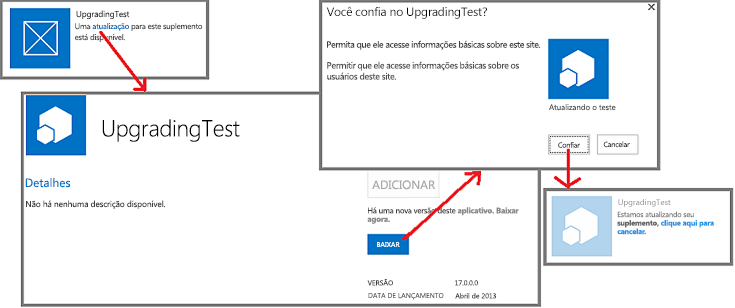
Um usuário pode instalar a atualização sem antes desinstalar a versão anterior. A infraestrutura de atualização testa a instalação da atualização e a reverte se houver algum erro.
Importante
Não é possível alterar o tipo de suplemento usando o sistema de atualização. Por exemplo, você não pode usar uma atualização para alterar um suplemento de hospedado pelo Microsoft Office SharePoint Online para hospedado pelo provedor. Para fazer uma alteração de tipo, é necessário migrar de um suplemento antigo para um novo. Em particular, devido ao encerramento do programa de visualização para suplementos de hospedagem automática, você deverá estar ciente de que não é possível atualizar um suplemento de hospedagem automática para um suplemento hospedado pelo provedor. Você deve converter o suplemento, conforme explicado em Converter um suplemento de hospedagem automática do Microsoft Office SharePoint Online em um suplemento hospedado pelo provedor.
Pré-requisitos para atualizar um Suplemento do SharePoint
Para atualizar um suplemento do SharePoint, você precisa de:
Uma instalação de teste do SharePoint, configurada para isolamento de suplemento. Para obter instruções sobre como configurar um site do desenvolvedor do Office 365, confira Configurar um ambiente de desenvolvimento para Suplementos do SharePoint no Office 365.
Ferramentas usadas para criar um Suplemento do SharePoint, que geralmente são usadas para atualizá-lo. Por exemplo, a maioria dos desenvolvedores usa o Microsoft Office Developer Tools para Visual Studio para criar Suplementos do SharePoint.
Conceitos fundamentais necessários para atualizar um Suplemento do SharePoint
Examine os conceitos na tabela a seguir antes de atualizar seu suplemento.
| Título do artigo | Descrição |
|---|---|
| Escolher padrões para desenvolver e hospedar seu suplemento do SharePoint | Saiba mais sobre os tipos diferentes de Suplementos do SharePoint. O processo de atualização varia dependendo do tipo. |
| Processo de atualização dos Suplementos do SharePoint | Saiba mais sobre o processo de atualização de Suplementos do SharePoint. |
| Atualização de recursos | Saiba como atualizar os Recursos (SDK do SharePoint 2010). |
| Implantação e instalação de suplementos do SharePoint: métodos e opções | Saiba mais sobre os métodos de publicação, instalação e desinstalação de um Suplemento do SharePoint. |
| Lidar com eventos nos suplementos do SharePoint | Saiba mais sobre receptores de evento remotos no SharePoint. |
Principais etapas da atualização de um suplemento
Estas são as etapas principais que podem ser necessárias quando você cria uma atualização para um Suplemento do SharePoint. Cada etapa é discutida em detalhes em seções ou artigos vinculados. Nem todas as etapas são necessárias em todos os projetos de atualização. O que você deve fazer depende de quais componentes já estão no seu suplemento e quais componentes você está adicionando. Somente os itens marcados com ** são sempre necessários.
Atualize o manifesto do suplemento.
**Eleve o número da Version no elemento App do arquivo appmanifest.xml. (Os suplementos eram chamados de "aplicativos" quando o esquema foi lançado pela primeira vez.) Não altere o número ProductID.Altere a seção AppPermissionRequests do arquivo appmanifest.xml.
Altere a seção AppPrerequisites do arquivo appmanifest.xml.
Para saber mais, consulte Atualizar a versão do suplemento, solicitações de permissão e pré-requisitos.
Adicionar ou atualizar a marcação de componentes web do suplemento. Para saber mais, consulte Atualizar os componentes web nos Suplementos do SharePoint.
Adicionar ou atualizar a marcação para componentes do host da web. Para saber mais, consulte Atualizar os componentes de host da web do SharePoint.
Adicione lógica personalizada a um UpgradedEventEndpoint e o registre no arquivo appmanifest.xml. Para obter mais informações, confira Criar um manipulador para o evento de atualização nos Suplementos do SharePoint.
Atualize os componentes remotos:
- Para um suplemento hospedado pelo provedor, atualize os componentes remotos usando as técnicas apropriadas para a pilha da plataforma de hospedagem.
Para saber mais, consulte Atualizar os componentes remotos nos Suplementos do SharePoint.
**Carregue o pacote de suplemento na Office Store ou no catálogo de suplementos da organização.
Práticas recomendadas para atualizações de suplemento
As seções a seguir discutem práticas que você deve seguir e pontos importantes a considerar enquanto você planeja uma atualização.
Decida se você realmente precisa atualizar
Para um suplemento do SharePoint hospedado pelo provedor, aperfeiçoamentos no suplemento não necessariamente exigem a atualização do suplemento. Se todas as alterações forem componentes remotos e essas alterações não precisarem ser refletidas nos componentes do SharePoint, você poderá alterar os componentes remotos sem atualizar o suplemento. Desde que as URLs e as cadeias de conexão que os componentes do SharePoint usam para acessar os componentes remotos não sejam alteradas, o suplemento do SharePoint continuará a funcionar.
Por exemplo, suponha que você adicione um botão a um aplicativo remoto da web que leia uma coluna de uma lista do SharePoint que o aplicativo da Web não leu anteriormente. Se a coluna já existir na lista, você não precisará alterar nada no SharePoint. Você pode carregar a página da web revistada, e o code-behind ou JavaScript revisado, para o aplicativo remoto da web. A nova funcionalidade fica imediatamente disponível para os usuários quando eles iniciam o suplemento do SharePoint.
Lembre-se de que a atualização é opcional para os usuários
Quando uma nova versão do suplemento do SharePoint fica disponível na Office Store ou no catálogo de suplementos da organização, uma mensagem aparece no bloco do suplemento em Conteúdos de Site, informando aos usuários que uma nova atualização está disponível. Não leva mais de 24 horas para que essa mensagem apareça. Mas nada na infraestrutura do SharePoint força os usuários a fazer a atualização. Portanto, as alterações feitas nos componentes remotos não devem quebrar as versões mais antigas do suplemento. Uma regra geral, mas não universal, é que você deve adicionar itens a componentes remotos, mas evitar excluir, renomear, mover ou alterar o esquema, a cadeia de conexão ou a URL de qualquer componente existente.
Se um componente remoto precisa saber a versão da instância do suplemento que está chamando, você pode passar essas informações do SharePoint. Por exemplo, você pode adicionar a versão do suplemento como um parâmetro de consulta na URL StartPage do suplemento.
Criar e depurar a nova versão, como se fosse um novo suplemento
Você deve separar o desenvolvimento e a depuração da nova versão do suplemento da depuração da marcação de atualização e da lógica. Para fazer isso, desinstale a versão anterior do suplemento do seu site de teste de desenvolvimento do SharePoint. Salve uma cópia de backup do arquivo de pacote de suplemento para a versão anterior. Adicione e altere os componentes do suplemento conforme necessário e teste-os e depure-os no site de teste como se fosse um novo suplemento que você está criando do zero.
Testar a atualização com cada versão anterior do suplemento
Quando a nova versão do suplemento estiver funcionando corretamente como um suplemento "novo", reestruture o código e a marcação para que o projeto seja uma atualização do suplemento antigo. Por exemplo, incremente o número de versão do suplemento conforme indicado em Principais etapas da atualização de um suplemento. Para obter mais informações sobre como transformar o projeto em uma atualização, confira os tópicos filhos deste tópico.
Quando estiver pronto para testar a atualização, retraia a nova versão do site de teste e reimplante a versão anterior para que você possa testar a lógica de atualização. Se você enviou várias versões anteriores do suplemento, instale cada versão anterior em uma subweb diferente do seu site de teste. Em seguida, carregue a versão mais recente do suplemento para o catálogo do suplemento do seu site de teste e atualize todas as instâncias do suplemento. Verifique se cada uma delas possui o número da versão mais recente do suplemento e a versão mais recente de todos os componentes. Se houver uma um suplemento de web no suplemento, verifique se os componentes web do suplemento foram implantados usando o procedimento Verificar a implantação de componentes do site de suplemento.
Atualizar um suplemento sem precisar esperar 24 horas
Ao desenvolver uma atualização para um suplemento no site de teste do SharePoint, é impraticável esperar 24 horas entre as atualizações. Você (e os usuários em um site de produção do SharePoint) podem atualizar um suplemento imediatamente após ele ser carregado para a Office Store ou para o catálogo de suplementos da organização, com essas etapas.
Para atualizar imediatamente um suplemento
Após o carregamento da atualização mais recente no catálogo de suplementos, abra a página Conteúdo do Site no site em que o suplemento está instalado e selecione o botão ... no bloco do suplemento.
No balão que aparece, selecione a guia Sobre. Na página Sobre exibida, há um aviso de que há uma nova versão disponível.
Selecione o botão Obter. A página Conteúdo do Site abre novamente e há um aviso no bloco do suplemento indicando que o suplemento está sendo atualizado.
A Figura 2 ilustra essas etapas.
Figura 2. Processo de atualização imediata de um suplemento do SharePoint
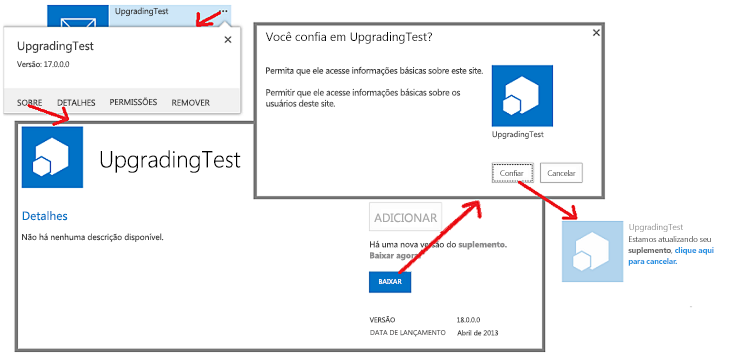
Observação
Se você precisar ver o aviso de "atualização disponível" no bloco do suplemento com uma frequência maior do que a cada 24 horas, use o método descrito em Processo de atualização para um Suplemento do SharePoint para fazer com que o aviso apareça imediatamente.
Atualizar a versão do suplemento, solicitações de permissão e pré-requisitos
Depois de fazer uma cópia de backup da pasta do projeto do Visual Studio, abra o projeto de suplemento. Abra o manifesto de suplemento e aumente o número da versão na guia Geral do designer de manifesto.
Se a versão atualizada do suplemento precisar de mais permissões (ou menos) para os componentes do host da web, faça as alterações necessárias para a seção AppPermissionRequests do suplemento. No Visual Studio, use a guia Permissões do designer de manifesto.
Quando um suplemento for atualizado, o usuário será sempre solicitado a conceder permissões, caso as permissões tenham sido alteradas ou não desde a versão anterior. Se a nova versão solicitar menos permissões do que a versão anterior, as permissões adicionais da versão anterior não serão revogadas. A única maneira de restringir o suplemento às permissões que a versão mais recente precisa é que um usuário abra a página {SharePointDomain}/_layouts/15/appinv.aspx após a atualização do suplemento e insira manualmente a marcação de permissão que esteja em conformidade com o esquema AppPermissionRequests .
Se a versão do suplemento tiver pré-requisitos não existentes nas versões anteriores (ou não tiver mais pré-requisitos do que as versões anteriores), faça as alterações necessárias na seção AppPrerequisites do suplemento. No Visual Studio, use a guia Pré-requisitos do designer de manifesto.
Próximas etapas
Continue no próximo marcador da seção Principais etapas da atualização de um suplemento ou acesse diretamente um destes artigos:
- Atualizar os componentes de site de suplemento no SharePoint
- Atualizar os componentes do site de host no SharePoint
- Criar um manipulador para o evento de atualização nos suplementos do SharePoint
- Atualizar os componentes remotos nos suplementos do SharePoint